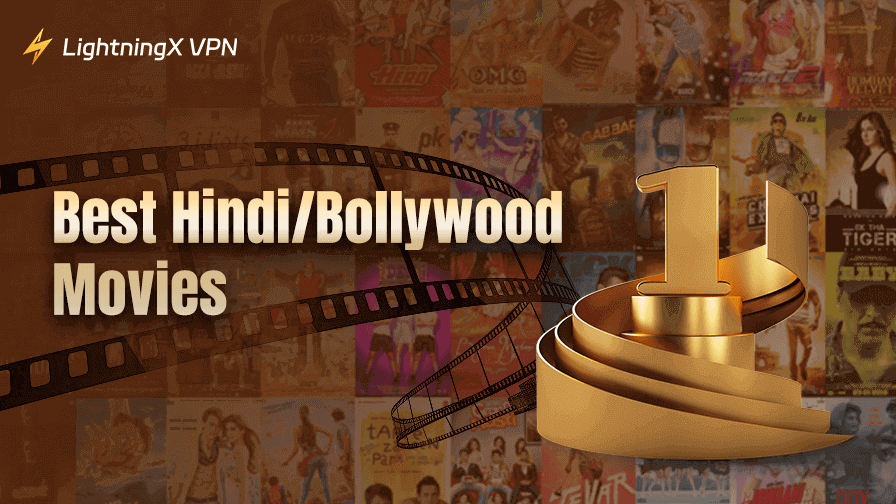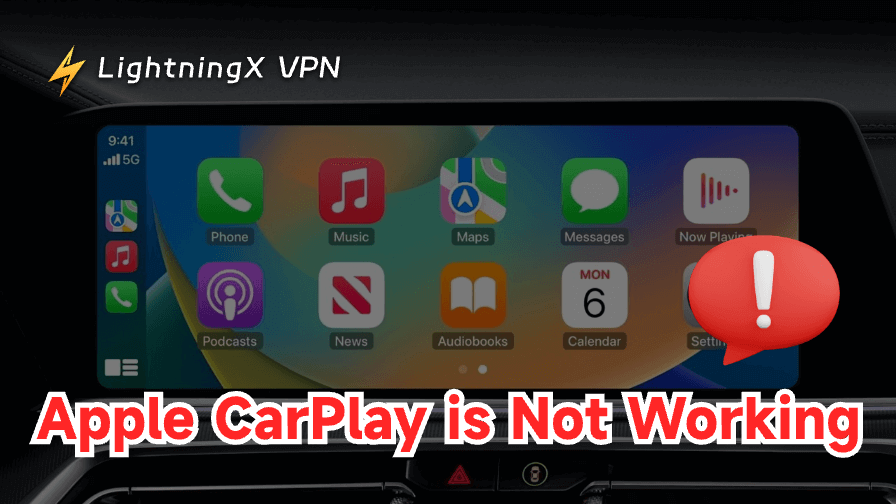IPアドレスはセキュリティとプライバシーの面で非常に重要です。IPアドレスが漏洩すると、個人情報や実際の位置が公開される可能性があります。ハッキングや漏洩を防ぐことが重要ですが、ブラウザのある機能がIPアドレスを漏洩させる可能性があることをご存知でしょうか?
それがWebRTCです。この機能はブラウザやデバイス間でのビデオ通話をサポートします。 潜在的なリスクを避けるために、ここではWebRTCリークテストを実行する方法と効果的な予防策について説明します。
WebRTCリークとは?
物理的な距離が離れていても、いくつかのアプリを使用すれば友人や家族とビデオ通話が可能です。同様に、WebRTCも同じことができます。プラグインやソフトウェアを使用せず、ウェブページ上で直接通信を行います。 より具体的には、WebRTCはウェブリアルタイム通信(Web Real-Time Communication)の略称で、無料のオープンソースプロジェクトです。
これはピアツーピア通信を可能にするプロトコルの集合体です。その利便性とほとんどの一般的なブラウザとの互換性により、WebRTCはデータ伝送、ファイル共有、オンラインゲームなどに広く利用されています。
しかし、予期せぬ事態が発生する可能性があります。ピアツーピア通信は公開IPアドレスを必要とするため、WebRTCを使用中に実際のIPアドレスが意図せず漏洩する可能性があります。そのため、デジタルセキュリティを守るためにWebRTCリークテストが必要です。
関連: パブリックIPアドレスとプライベートIPアドレスの比較 – 違いは何ですか?
ヒント:
IPアドレスをさらに保護したい場合は、LightningX VPNをお試しください。このVPNはIPアドレスを隠し、匿名でフォーラムを閲覧できるようにします。強力な暗号化技術により、データを保護し、不正アクセスを防ぎます。また、制限されたウェブサイトやアプリを解除することも可能です。
2000以上のサーバーを提供しているため、国によって利用できないコンテンツにも簡単にアクセスできます。LightningX VPNはiOS、Android、Windows、macOS、Android TV、Apple TVなどの複数のデバイスをサポートしています。今すぐダウンロードして、7日間の無料体験をお楽しみください。
WebRTCリークテストの実行方法
VPNを一時的に無効化する: 正確な結果を得るために、VPNをオフにすることをお勧めします。そうしないと、VPNサーバーのIPアドレスが表示される可能性があります。
IPアドレスを記録する: いくつかのウェブサイトにアクセスして、実際のIPアドレス、ISP、その他の情報を確認します。
VPNを再び有効化する: マスキングされたIPアドレスを記録します。
WebRTCリークテストを探す: ブラウザで直接検索することで、BrowserLeaks WebRTC Testなどのオンラインツールが見つかります。
IPアドレスを確認する: 通常、ウェブサイトを開くとWebRTCリーク検査が自動的に開始されます。実際の公開IPアドレスが表示される場合、WebRTCリークが発生している可能性があり、対策を講じる必要があります。
ブラウザでWebRTCを無効化する方法
ブラウザでビデオ通話やチャットを使用しない場合、これを無効化するのが最も効果的な方法です。ブラウザによって具体的な手順が異なります。
Chromeの場合
通常、Chromeにはこの機能をオンにする設定が組み込まれていません。しかし、WebRTC ControlやuBlock Originなどのブラウザ拡張機能をダウンロードすれば、簡単にこの機能を無効にすることができます。
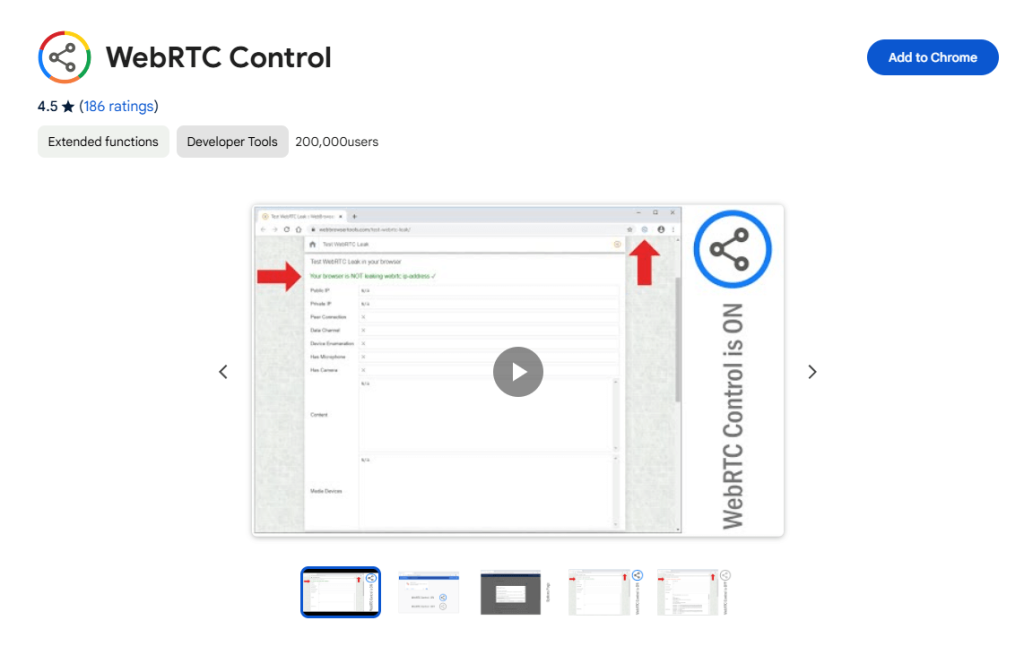
Firefoxの場合
幸いなことに、Firefoxの設定でWebRTCを無効化できます。
- まず、ブラウザの上部アドレスバーにabout:configと入力します。
- 「Enter」を押すと警告メッセージが表示される場合があります。
- 「危険性を承知のうえ使用する」をクリックして変更を確定します。
- 検索バーにmedia.peerconnection.enableと入力し、「Enter」を押します。
- 検索結果をダブルクリックして値をfalseに変更します。これでFirefoxでWebRTCを無効化することに成功しました。
Microsoft Edgeの場合
- Edgeを開き、上部アドレスバーにedge://flagsと入力します。
- 「Enter」を押してWebRTCを検索します。
- 「WebRTCによって公開されるローカルIPの匿名化」を探し、設定を「既定」から「有効」に変更します。
- Edgeを再起動して設定を有効化します。
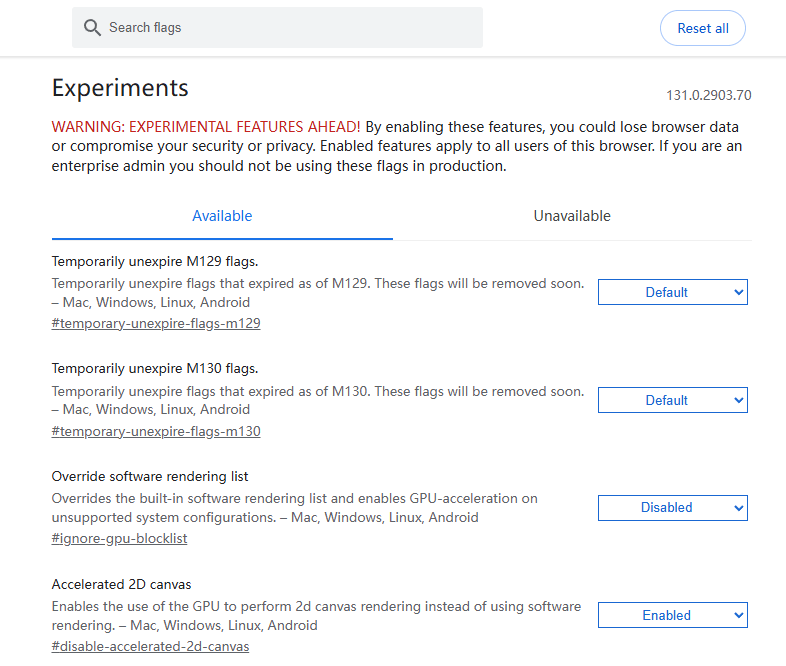
Safariの場合
- Safariを開いて「設定」に進みます。
- 「詳細」をクリックし、下部の「メニューバーに開発者メニューを表示」を切り替えます。
- 「開発」をクリックし、「実験的機能」を選択します。
- 「WebRTC mDNS ICE候補」を見つけてクリックし、無効化します。
- Safariが再起動します。再び開くと、IPアドレス漏洩の心配がなくなります。
WebRTCリークを解決する他のヒント
WebRTCを単純に無効化する以外にも、以下の2つの簡単な方法をお勧めします。これらの方法に従えば、IPアドレスを保護できます。
WebRTCリーク防止機能を持つVPNを選択する
WebRTCリークテストを実施し、IPアドレスが大きな危険にさらされている可能性があると確認した場合は、信頼できるVPNを使用してIPアドレスを隠すことができます。ただし、すべてのVPNプロバイダーがWebRTCリークを防止できるわけではありません。
VPNサービスに接続していても、WebRTCが暗号化されたトンネルをバイパスする可能性があるため、WebRTCリークブロッカー機能を持つVPNを見つけることが重要です。
WebRTCリーク防止拡張機能を使用する
前述のように、WebRTCを直接無効化できる内蔵設定がないブラウザに対して、拡張機能をダウンロードできます。WebRTCの設定を変更するのは非常に簡単です。
WebRTCリークテストが必要な理由
最も重要な理由は、IPアドレスが漏洩しているかどうかを確認できることです。さらに、ハッカーがこれを利用してデバイスや実際の位置を特定する可能性があります。また、個人情報へのアクセスにより、身元盗難の危険に直面する可能性もあります。
結論
このブログでは、WebRTCリークテストについて知っておくべきすべての情報を提供しました。その必要性をよりよく理解するために、この用語の意味とセキュリティへの危険性について説明しました。 さらに、このサイバーリスクを防ぐためのいくつかの解決策も提供し、IPアドレスを保護するのに役立つことを願っています。